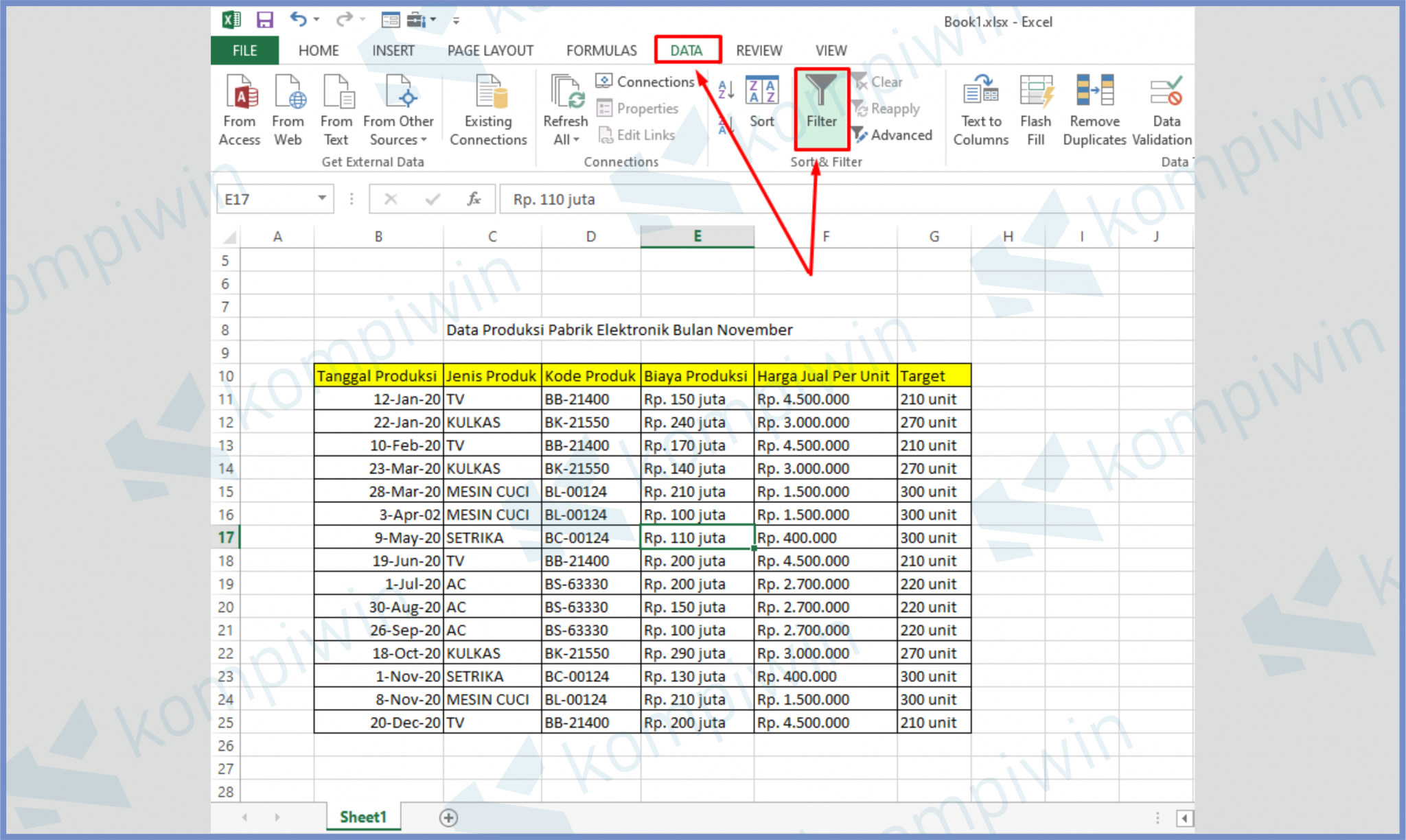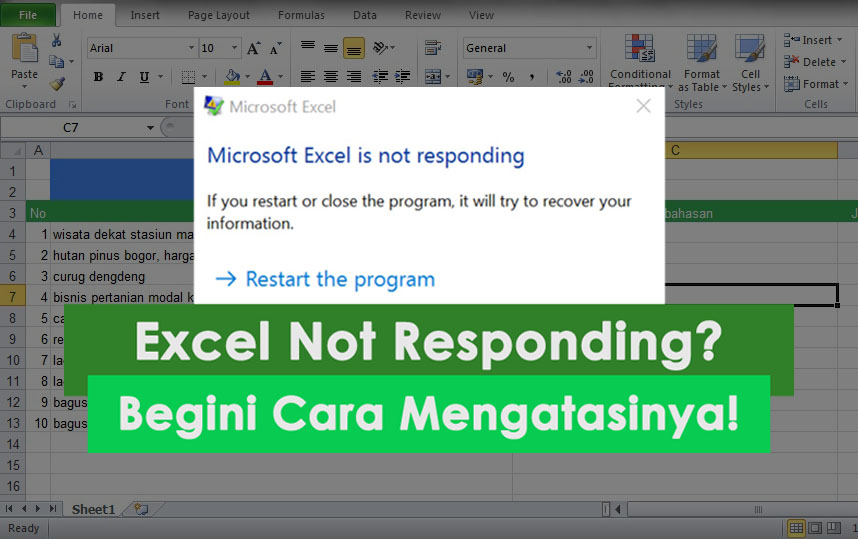Microsoft Excel adalah salah satu program pada Microsoft Office yang memiliki fungsi penting untuk pengolahan data dan analisis data. Dalam menggunakan Excel, seringkali pengguna memerlukan fitur filter untuk mempermudah pencarian dan analisis data. Dalam artikel ini, kami akan membahas cara filter di Excel dengan lebih lengkap.
Cara Filter Data di Excel
Sebelum menggunakan fitur filter di Excel, pastikan terlebih dahulu Anda memiliki data yang ingin difilter. Setelah itu, ikuti langkah-langkah berikut:
- Pilih seluruh data yang ingin difilter
- Klik menu Data di bagian atas layar
- Klik Filter pada bagian Sort & Filter
- Akan muncul tanda panah pada kolom yang dipilih, klik tanda panah tersebut untuk memunculkan opsi filter
- Pilih opsi filter yang diinginkan, entah itu filter berdasarkan nilai, teks, tanggal, atau warna
- Muncul opsi-opsi filter, pilih opsi-opsi yang diinginkan dan tekan OK
Dengan mengikuti langkah-langkah di atas, filter di Excel dapat difungsikan dan menjadi alat yang berguna untuk mempermudah pengguna dalam mengolah data. Namun, selain langkah-langkah di atas, ada beberapa tips dan trik dalam penggunaan filter di Excel.
Tips dan Trik Filter Data di Excel
- Ketikkan atau salin judul kolom pada bagian atas tabel untuk mempercepat pemilihan kolom dan pengaturan filter
- Jika ingin memilih beberapa pilihan dalam opsi filter, gunakan tanda koma untuk pemilihan yang berselang-seli
- Shortcut untuk memunculkan opsi filter adalah Ctrl+Shift+L atau Alt+A+C
- Jika ingin memunculkan kembali data yang sudah difilter, cukup klik tombol Filter pada menu Data dan pilih opsi Clear Filter dari “Kolom”
Frequently Asked Questions
1. Apa itu filter di Excel?
Filter di Excel adalah fitur yang memungkinkan pengguna untuk menyaring data yang ingin ditampilkan berdasarkan kriteria tertentu. Dalam filter, pengguna dapat memilih kriteria seperti nilai, teks, tanggal, atau warna, sehingga data yang tidak sesuai dengan kriteria tersebut akan disembunyikan. Fitur ini sangat berguna untuk mempermudah analisis data yang kompleks.
2. Apa perbedaan antara filter dan sort di Excel?
Filter dan sort adalah dua fitur penting dalam Excel yang sering digunakan dalam pengolahan dan analisis data. Sort digunakan untuk mengurutkan data berdasarkan nilai atau teks pada kolom tertentu, sedangkan filter digunakan untuk menyaring data yang ingin ditampilkan berdasarkan kriteria tertentu. Dalam sort, data yang ditampilkan tetap sama, hanya diurutkan berdasarkan kriteria tertentu. Sedangkan dalam filter, data yang ditampilkan berubah sesuai dengan kriteria yang dipilih, sementara data yang tidak sesuai dengan kriteria tersebut disembunyikan.
Video Tutorial Cara Filter Data di Excel
Berikut ini adalah video tutorial singkat tentang cara filter data di Excel:
Gambar Panduan Cara Filter di Excel
Berikut adalah beberapa gambar panduan yang dapat membantu Anda dalam menggunakan fitur filter di Excel:
Gambar 1. Buka Menu Data dan Tekan Filter Cara Filter Di Excel
Gambar 2. Cara Mengatasi Excel Not Responding dengan Mudah
Gambar 3. Cara Membuat Sort Di Excel
Gambar 4. Cara Menggunakan Filter data di Excel
Dengan penggunaan panduan dan tips di atas, pengguna Excel dapat memaksimalkan penggunaan fitur filter untuk mempermudah analisis data yang kompleks. Dalam menggunakan Excel, pengguna juga dapat memanfaatkan fitur-fitur tambahan seperti sort dan pivot table untuk mempermudah pengolahan data.